Рис. 26.4. Джордан слегка проявился
Объедините два обесцвеченных слоя. Для этого активизируйте на палитре Layers (Слои) самый верхний слой и выполните команду меню Layer → Merge Down (Слой → Слияние вниз) (Ctrl+E).
К объединенному обесцвеченному слою примените инструмент тоновой коррекции Levels (Уровни), который находится в меню Image → Adjustments (Изображение → Настройки). Сделайте слой более контрастным, установив в окне Levels (Уровни) следующие значения параметров Input Levels (Входные значения): 100; 0,10; 255 (рис. 26.5).
Рис. 26.5. Сделали Джордана угольно-меловым
В принципе, наше изображение превратилось в полноценный рисунок углем и мелом. Но ведь мы хотели сделать таковым только тело Джордана, а одежду и прочие предметы оставить цветными. Потому урок еще не завершен.
Создайте еще одну копию цветного фона и поместите ее над «угольным» слоем. Для этого воспользуйтесь комбинацией клавиш Ctrl+] или перетащите слой с помощью мыши. Фоновый слой можете удалить совсем, он нам больше не понадобится.
Для верхнего слоя создайте маску, используя команду Layer → Layer Mask → Reveal All (Слой → Маска слоя → Показать все). При выборе данной команды маска слоя заполняется белым цветом, оставляя верхний слой полностью видимым.
Теперь, установив в качестве цвета переднего плана черный, с помощью кисти вы можете закрасить голову и плечи Джордана, делая тем самым соответствующие участки верхнего слоя невидимыми. Видимыми станут области черно-белого изображения на нижерасположенном слое.
Обратите внимание, что рисовать вы должны не по изображению верхнего слоя, а по маске, то есть именно значок маски должен быть активен на данном слое на палитре Layers (Слои).
В качестве инструмента рисования выберите Brush (Кисть), подобрав такие параметры:
• Opacity (Непрозрачность) – 100 %;
• Flow (Поток) – 100 %;
• Hardness (Жесткость) – 30–60 %.
Диаметр кисти подбирайте в зависимости от конкретных областей изображения, которые вы «закрашиваете». Если вы допустили некоторые огрехи, их можно исправить, установив в качестве цвета переднего плана белый, так как, рисуя по маске белым цветом, вы вновь будете делать непрозрачным (то есть видимым) цветное изображение верхнего слоя.
Закончив с прорисовкой маски слоя, активизируйте нижний слой с угольно-меловым изображением и с помощью уже описанного инструмента Levels (Уровни) сделайте изображение менее контрастным (рис. 26.6).
Рис. 26.6. Делаем Джордана менее контрастным
Собственно, и все, наша цель достигнута (рис. 26.7).
Рис. 26.7. Красавчик Джордан
Поздравляем! Избирательный рисунок углем и мелом создан.
Урок 27 Наскальный рисунок
Надеемся, вы читали бессмертные «12 стульев» Ильфа и Петрова. Тогда должны помнить, как, любуясь очаровательными горными видами во время пешего перехода по Военно-Грузинской дороге, Бендер в компании с Ипполитом Матвеевичем не могли не заметить множество наскальных рисунков и надписей, оставленных их предшественниками, видимо, для истории. Остап даже не удержался и решил было сам увековечить на скалистой стене ущелья историческую надпись мелом «Киса и Ося здесь были», но ему помешал инцидент с отцом Федором и колбасой.
Давайте же исправим такую досадную неудачу героев. В этом уроке мы изобразим наскальную надпись мелом, которая вполне могла выйти из-под руки великого комбинатора. Для этого нам понадобятся изображения скалы (файл Скала.jpg) и стула (файл Стул.jpg) из папки Наскальный рисунок. Логично предположить, что Остап изобразил бы на скале и предмет своих поисков.
Откройте эти файлы, после чего активизируйте инструмент Move (Перемещение) и перетяните изображение стула в окно документа со скалой. Стул скопируется в документ со скалой на новый слой.
Командой трансформации Transform → Scale (Трансформирование → Масштаб) отрегулируйте размер стула, а инструментом Move (Перемещение) – его предварительное расположение на скале.
Превратим стул в нарисованное мелом изображение. Для этого установите в качестве цвета переднего плана белый, а в качестве цвета фона – черный (нажав клавишу X). После этого примените к слою со стулом фильтр Filter → Sketch → Photocopy (Фильтр → Набросок → Ксерокопия). Параметр Detail (Детализация) установите максимально большим, уменьшив тем самым детализацию, – вряд ли товарищ Бендер прорисовывал бы стул слишком тщательно. Параметр Darkness (Тонер) также установите ближе к максимуму (рис. 27.1).
Рис. 27.1. Диалоговое окно фильтра Photocopy (Ксерокопия)
Сделаем черный фон вокруг белого (уже) стула невидимым. Для этого установите для слоя со стулом параметр Mode (Режим смешения) в положение Lighten (Светлее) – и ненужный фон станет невидимым (рис. 27.2).
Читать дальше
Конец ознакомительного отрывка
Купить книгу
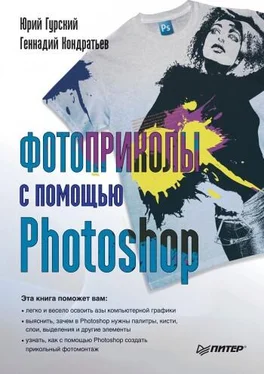






![Юрий Поляков - Босх в помощь! [О гормональных либералах и безродных патриотах]](/books/402895/yurij-polyakov-bosh-v-pomoch-o-gormonalnyh-libera-thumb.webp)




